苹果手机文件传电脑怎么传文件,现今越来越多的人使用苹果手机来进行日常工作和娱乐活动,但是在使用苹果手机时,有时需要将文件从苹果手机传输到电脑中。那么苹果手机如何连接电脑传输文件呢?在本文中我们将详细介绍苹果手机与电脑的连接方式,并教您如何简单快捷地完成文件传输。不仅如此我们还将介绍一些解决连接问题的方法,让您更加轻松地操作苹果手机与电脑之间的文件传输。
苹果手机怎么连接电脑传输文件
具体方法:
1.首先在电脑上新建一个文件夹,然后右击新建的文件夹,选择【属性】。
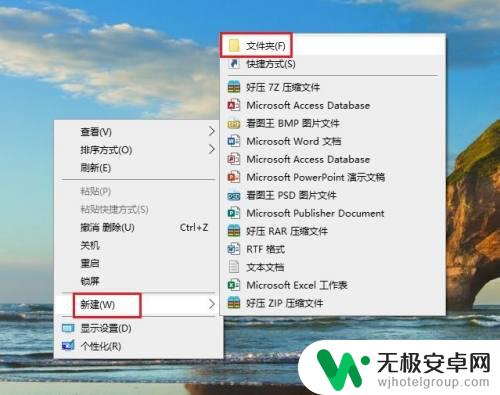
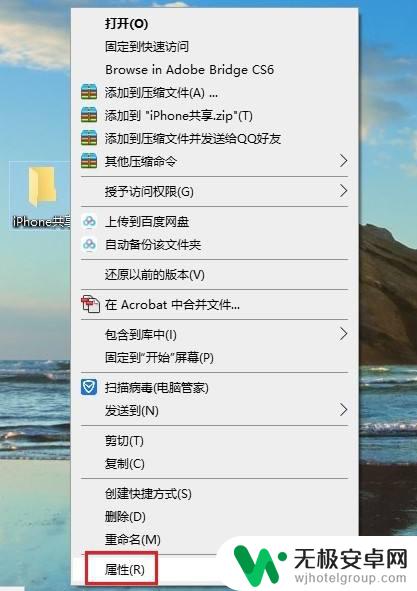
2.在打开的【文件夹属性】对话框中,点击切换到【共享】选项,再点击【共享】。
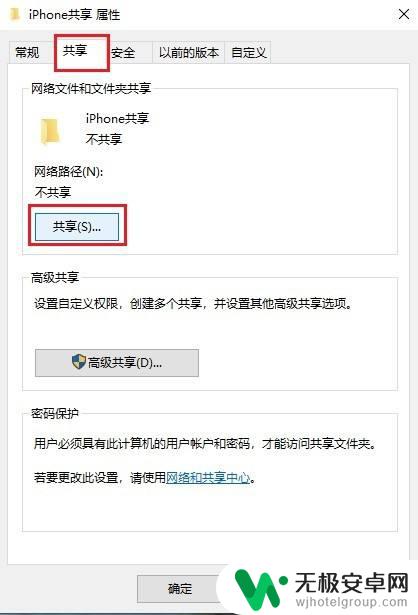
3.在弹出的窗口中选择【everyone】,然后点击【共享】。
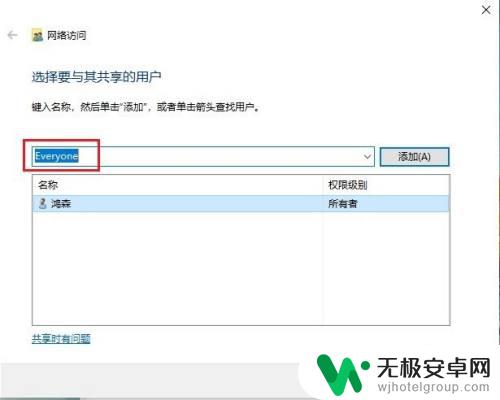
4.稍等一会,就会出现【你的文件夹已共享】的提示,点击【完成】。
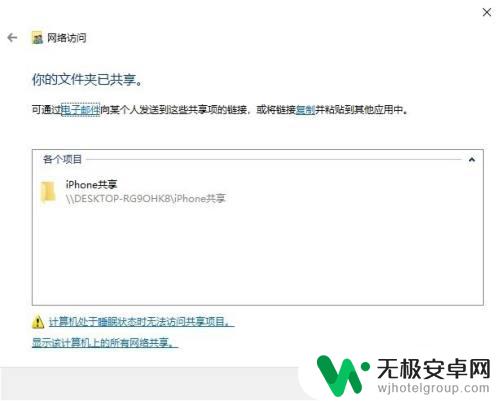
5.然后依次打开电脑【控制面板】>【网络和共享中心】,点击电脑连接的网络。在弹出的窗口中点击【详细信息】,查看电脑的IP地址,并记住。
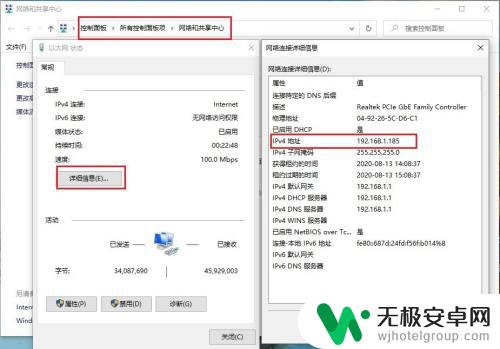
6.打开苹果手机的【文件】,然后点浏览右侧的三个圆点,再点【连接服务器】。
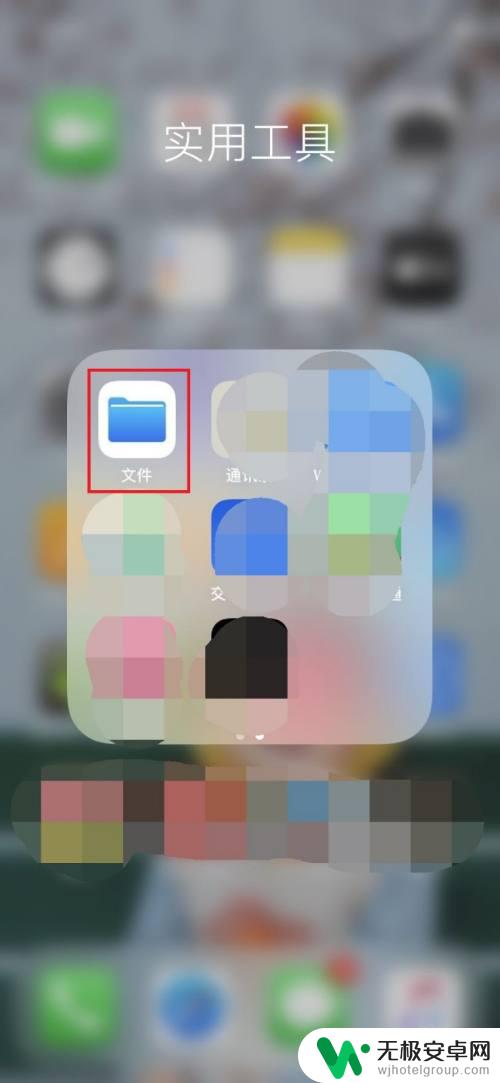
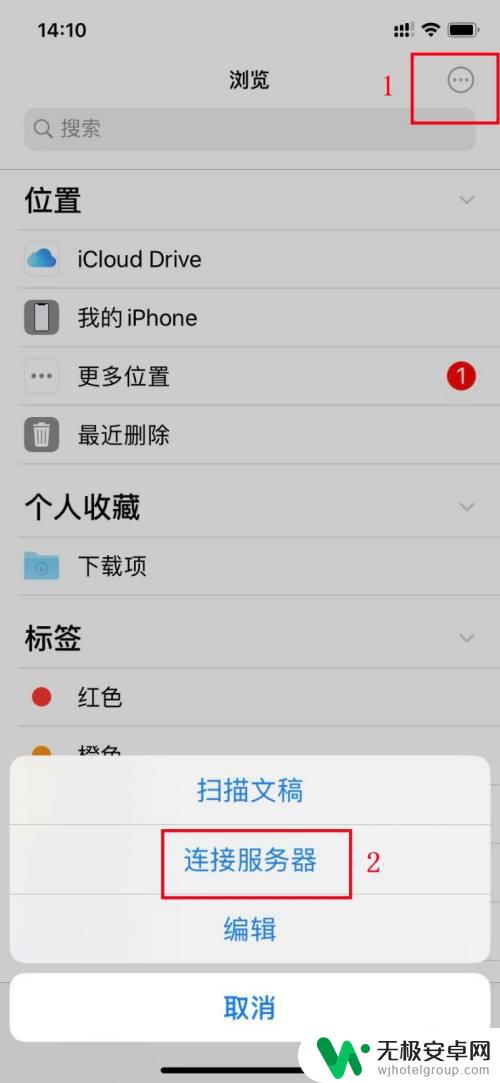
7.在【服务器】框内输入电脑的IP地址,再点【连接】。
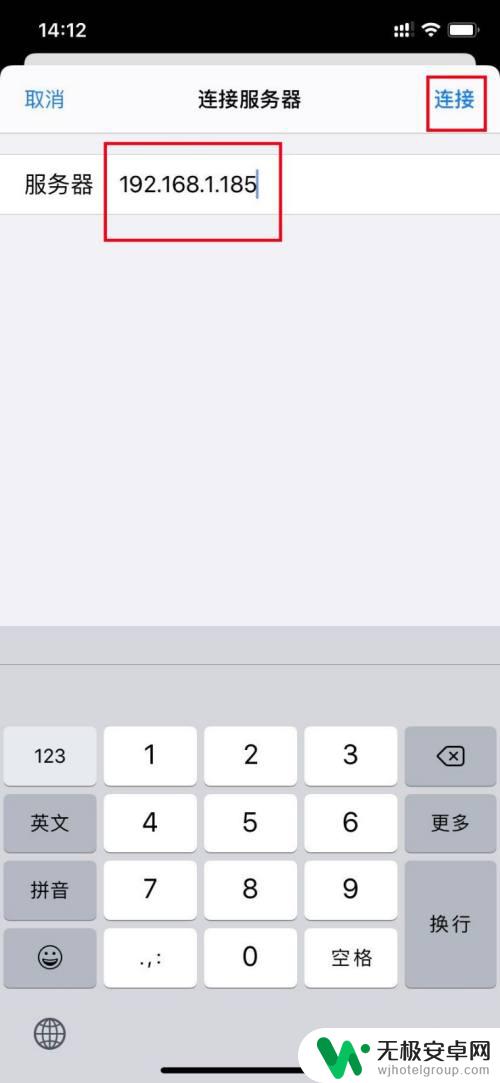
8.接着输入电脑登录的用户名和密码,点【下一步】即可。这时苹果手机和电脑就可以自由传输文件了。
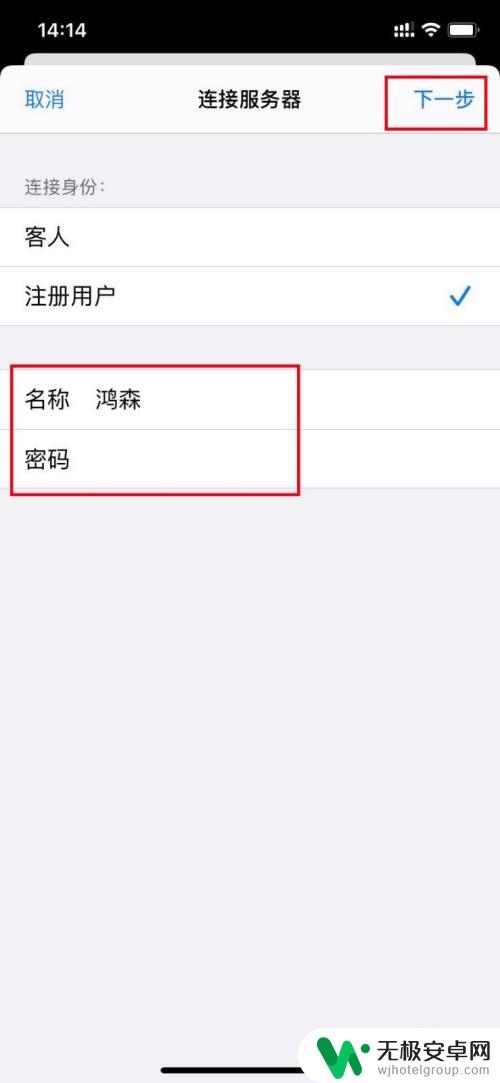
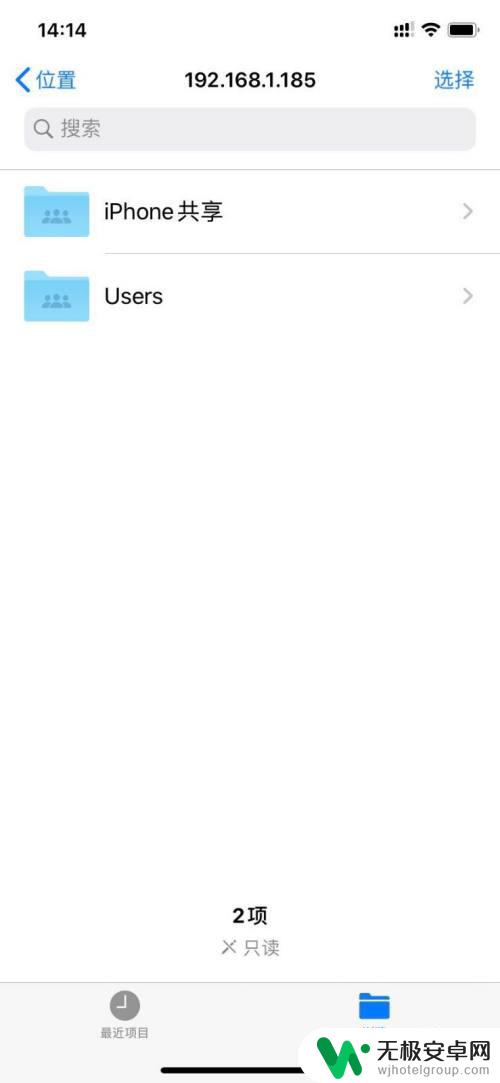
9.苹果手机向电脑传输文件:选中要传输的文件,然后点手机屏幕下方的文件夹图标。再选择电脑新建的共享文件夹,然后点右上角的【拷贝】即可。
电脑向手机传输文件只需将文件拖动到共享文件夹即可。
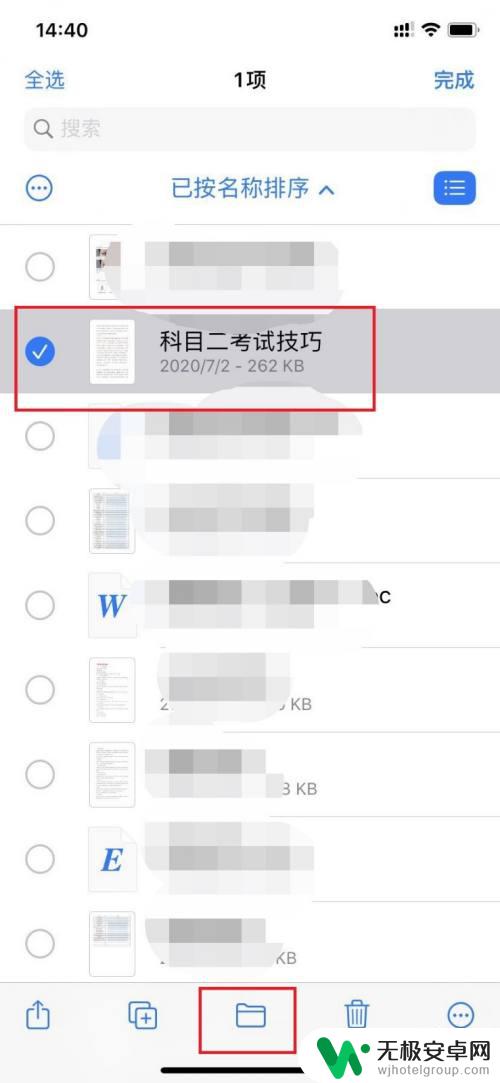
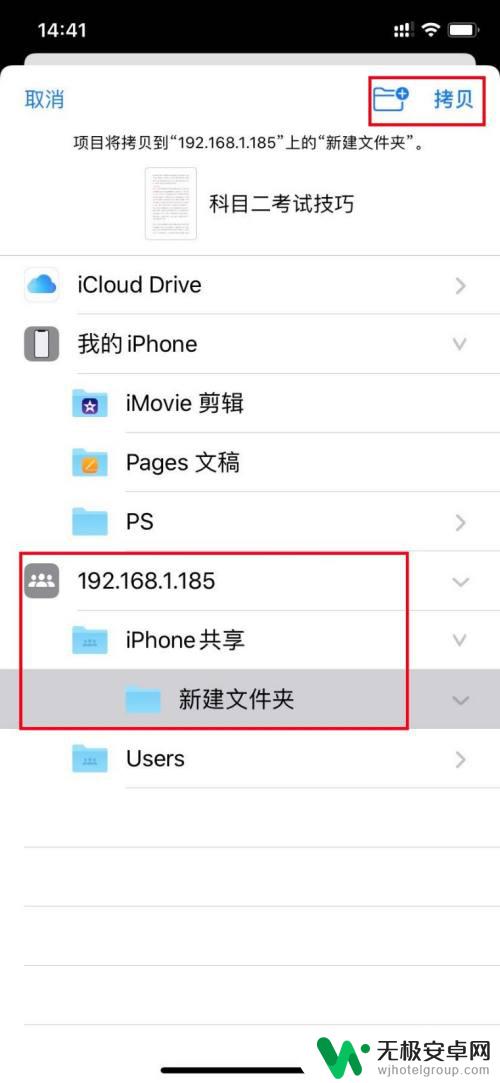
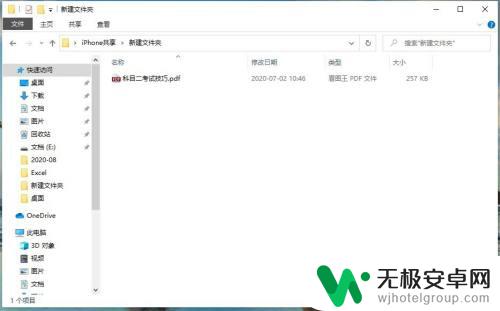
总而言之,苹果手机与电脑之间的文件传输可以选择多种方式。无论是使用iTunes、AirDrop、iCloud Drive、第三方软件还是通过数据线连接,都能够实现快速、便捷的文件传输。用户可以根据自己的需求和环境选择最适合自己的方法来完成文件传输。希望以上内容能够帮助大家更好地处理苹果手机与电脑之间的文件传输问题。











